วิธีสร้างเว็บไซต์ผลิตภัณฑ์เดียวใน WooCommerce
เผยแพร่แล้ว: 2022-12-15กำลังมองหาคำแนะนำฉบับย่อเกี่ยวกับวิธีสร้างเว็บไซต์ผลิตภัณฑ์เดียวอยู่ใช่ไหม
เว็บไซต์ผลิตภัณฑ์เดียวเหมาะสำหรับผู้ประกอบการ แบรนด์ dropshipping และเจ้าของธุรกิจขนาดเล็ก พวกเขาให้คุณขายสินค้าดิจิทัลและผลิตภัณฑ์ที่จับต้องได้จากร้านค้าออนไลน์ของคุณ
หากคุณเป็นเจ้าของธุรกิจที่ต้องการสร้างร้านขายสินค้าเพียงแห่งเดียว คุณมาถูกที่แล้ว คำแนะนำทีละขั้นตอนนี้จะแสดงวิธีสร้างเว็บไซต์ผลิตภัณฑ์เดียวอย่างง่ายดาย
เว็บไซต์หนึ่งผลิตภัณฑ์คืออะไร?
เว็บไซต์หนึ่งผลิตภัณฑ์คือเว็บไซต์อีคอมเมิร์ซที่ขายผลิตภัณฑ์เดียวเท่านั้น แทนที่จะโปรโมตผลิตภัณฑ์ต่างๆ มากมายเช่น Amazon โดยใช้แพลตฟอร์มอีคอมเมิร์ซเต็มรูปแบบ จะแสดงรายการผลิตภัณฑ์เพียงรายการเดียว
คุณสามารถขายผลิตภัณฑ์ใดๆ บนเว็บไซต์ผลิตภัณฑ์เดียว รวมถึงสินค้าที่จับต้องได้ ผลิตภัณฑ์ดิจิทัล และแม้แต่บริการระดับมืออาชีพ วิธีเดียวที่แตกต่างจากร้านค้าอีคอมเมิร์ซทั่วไป เช่น ร้านค้า Shopify คือจำนวนสินค้าและขนาดเว็บไซต์
ตัวอย่างเช่น ไซต์ธุรกิจอีคอมเมิร์ซน่าจะมีหน้าเว็บมากขึ้น รวมถึงหน้าร้านค้าที่มีหมวดหมู่ หน้า Landing Page สำหรับแคมเปญการตลาด เช่น โฆษณาบน Facebook และคำอธิบายผลิตภัณฑ์หลายร้อยรายการ
แต่โดยทั่วไปแล้ว ร้านขายผลิตภัณฑ์เดียวจะมีหน้าที่จำเป็นสำหรับการโปรโมตและขายผลิตภัณฑ์เดียวเท่านั้น
เมื่อคำนึงถึงข้างต้นแล้ว เรามาเจาะลึกและดูวิธีเริ่มต้นเว็บไซต์ผลิตภัณฑ์เดียวของคุณกันดีกว่า
- วิธีสร้างเว็บไซต์ผลิตภัณฑ์เดียวทีละขั้นตอน
- วิธีปรับแต่งเว็บไซต์ผลิตภัณฑ์เดียวของคุณด้วย SeedProd
วิธีสร้างเว็บไซต์ผลิตภัณฑ์เดียวทีละขั้นตอน
ก่อนที่คุณจะเริ่มสร้างไซต์ คุณจะต้องตั้งค่าพื้นฐานโดยได้รับ:
- ชื่อโดเมน
- เว็บโฮสติ้ง
- ใบรับรอง SSL
ชื่อโดเมนของคุณคือที่อยู่ของร้านค้าออนไลน์ของคุณ และเว็บโฮสติ้งก็เหมือนบ้านที่เว็บไซต์ของคุณอาศัยอยู่ คุณจะต้องใช้สิ่งเหล่านี้เพื่อให้กลุ่มเป้าหมายค้นหาเว็บไซต์ของคุณผ่านเครื่องมือค้นหา และสำหรับผู้มีโอกาสเป็นลูกค้าเพื่อเรียนรู้เพิ่มเติมเกี่ยวกับผลิตภัณฑ์ของคุณ
เนื่องจากคุณกำลังสร้างร้านค้าออนไลน์ คุณจะต้องมีใบรับรอง SSL เพื่อปกป้องข้อมูลส่วนบุคคลของผู้บริโภคด้วย
ถ้าฟังดูเหมือนงานเยอะ ไม่ต้องกังวล บริษัทเว็บโฮสติ้งที่ทันสมัยส่วนใหญ่มีฟีเจอร์ทั้งหมด 3 อย่างในแผนการโฮสต์ นี่คือผู้ให้บริการโฮสติ้งชั้นนำ 3 รายที่เราแนะนำ:
- บลูโฮสต์
- พื้นที่ไซต์
- ดับบลิวพี เอ็นจิ้น
บริษัทเหล่านี้ทั้งหมดได้รับการปรับให้เหมาะกับ WordPress โดยสิ้นเชิง นอกจากนี้ เมื่อคุณซื้อเว็บโฮสติ้ง พวกเขามาพร้อมกับชื่อโดเมนและใบรับรอง SSL ฟรี
ด้านล่างนี้เราจะแสดงวิธีตั้งค่าเว็บไซต์ผลิตภัณฑ์เดียวของคุณด้วย Bluehost
ขั้นตอนที่ 1 ตั้งค่าโฮสติ้งและโดเมนเว็บไซต์ของคุณ
ก่อนอื่น ไปที่เว็บไซต์ Bluehost แล้วคลิก เริ่มต้น
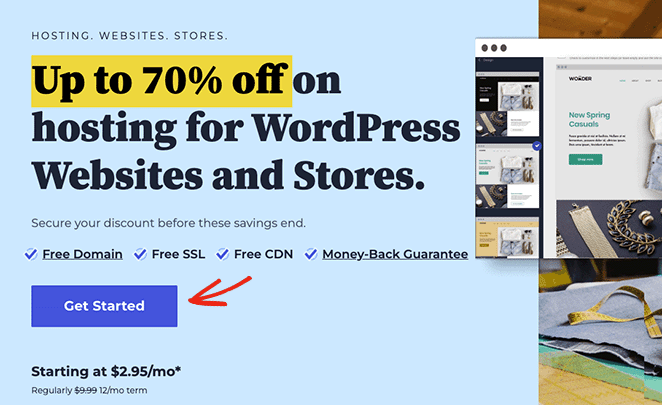
ในหน้าจอถัดไป คุณสามารถเลือกแผนการกำหนดราคาได้ เราขอแนะนำแผน Choice Plus สำหรับฟังก์ชันเพิ่มเติม แต่ถ้าคุณเพิ่งเริ่มต้น แผนพื้นฐานน่าจะใช้ได้ในตอนนี้
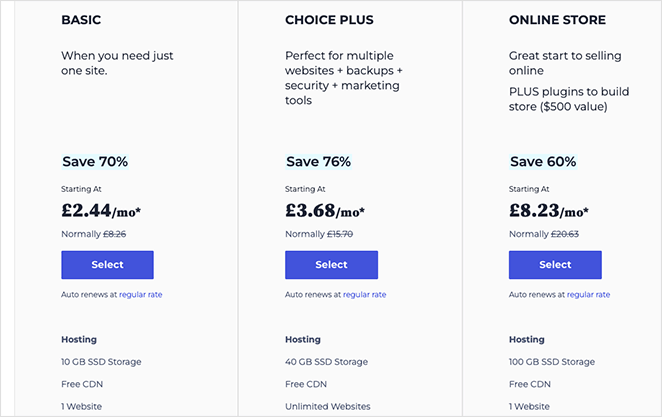
จากนั้น เลือกชื่อโดเมนสำหรับเว็บไซต์ของคุณ โปรดจำไว้ว่านี่คือสิ่งที่ผู้คนใช้เพื่อค้นหาคุณทางออนไลน์ ดังนั้นให้แน่ใจว่าคุณพอใจกับโดเมนของคุณก่อนที่จะตกลง
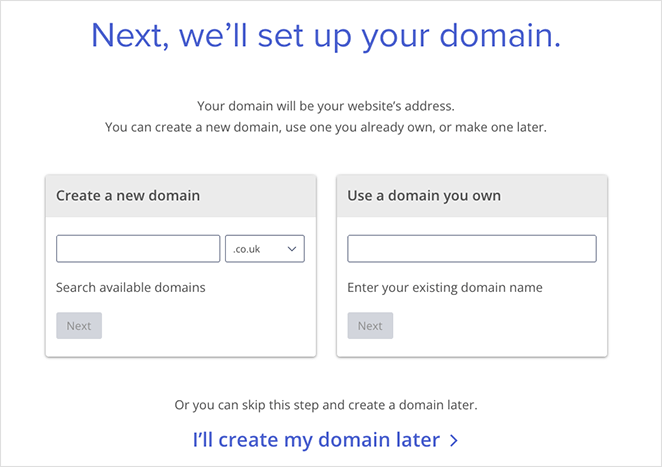
หลังจากนั้น คุณจะไปที่หน้าชำระเงิน ซึ่งคุณสามารถเพิ่มรายละเอียดการชำระเงินและยืนยันการซื้อของคุณได้
ขั้นตอนที่ 2 ติดตั้ง WordPress บนเว็บไซต์ผลิตภัณฑ์เดียวของคุณ
เมื่อคุณดำเนินการชำระเงินเสร็จแล้ว คุณจะได้รับอีเมลจาก Bluehost พร้อมรายละเอียดเกี่ยวกับการเข้าสู่แผงควบคุมเว็บโฮสติ้งของคุณ แผงควบคุมช่วยให้คุณจัดการการตั้งค่าโฮสติ้ง ข้อมูลโดเมน กล่องจดหมายอีเมล และเข้าสู่แดชบอร์ด WordPress ของคุณ
หลังจากลงชื่อเข้าใช้แผงควบคุม คุณจะสังเกตเห็นว่า Bluehost ติดตั้ง WordPress โดยอัตโนมัติ ในการเข้าถึงแดชบอร์ดของคุณ ให้คลิกปุ่ม เข้าสู่ระบบ WordPress
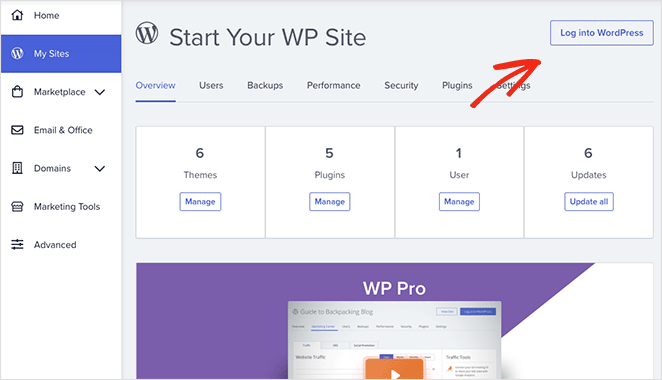
แดชบอร์ด WordPress ของคุณจะมีลักษณะคล้ายกับภาพหน้าจอด้านล่าง:
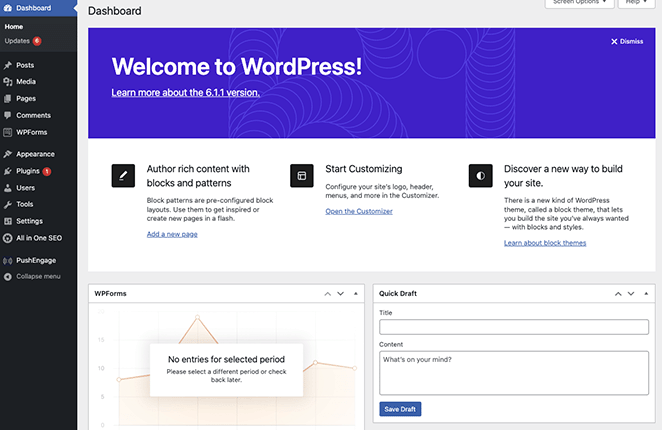
หมายเหตุ: การติดตั้ง WordPress กับผู้ให้บริการโฮสติ้งรายอื่นอาจมีขั้นตอนที่แตกต่างกัน
เมื่อคุณลงชื่อเข้าใช้แดชบอร์ด WordPress เป็นครั้งแรก คุณจะต้องเปลี่ยนการตั้งค่าบางอย่าง ขั้นแรก ไปที่ การ ตั้งค่า » ทั่วไป แล้วป้อนชื่อเว็บไซต์ของคุณและแท็กไลน์
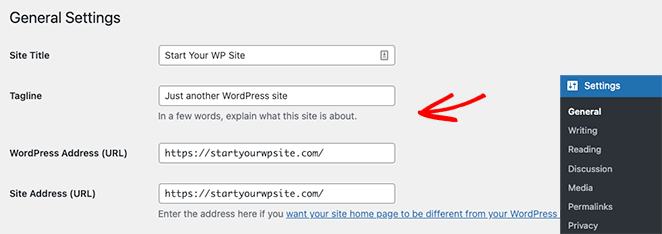
จากนั้นตรวจสอบให้แน่ใจว่าคุณเปลี่ยนที่อยู่ WordPress และที่อยู่เว็บไซต์เป็นเวอร์ชัน HTTPS เพื่อใช้ SSL บนเว็บไซต์ของคุณ
ตอนนี้ไปข้างหน้าแล้วคลิกปุ่ม บันทึกการเปลี่ยนแปลง
ขั้นตอนที่ 3 ติดตั้งปลั๊กอิน WooCommerce
เมื่อคุณติดตั้ง WordPress และกำหนดการตั้งค่าแล้ว คุณจะมีเว็บไซต์พื้นฐานสำหรับธุรกิจออนไลน์ของคุณ คุณสามารถอัปโหลดภาพและสร้างเนื้อหาได้ แต่จะต้องมีคุณลักษณะเพิ่มเติมเพื่อขายผลิตภัณฑ์ใหม่
หากต้องการเปลี่ยนเว็บไซต์ธรรมดานี้เป็นร้านค้าออนไลน์ เราจะติดตั้ง WooCommerce เป็นปลั๊กอิน WordPress ที่เปลี่ยนเว็บไซต์ใดๆ ให้เป็นร้านค้าออนไลน์โดยไม่ต้องจ้างนักพัฒนาซอฟต์แวร์หรือเขียนโค้ดแบบกำหนดเอง
ก่อนอื่น ไปที่ Plugins » Add New จากแดชบอร์ด WordPress ของคุณและค้นหา WooCommerce ตอนนี้คลิกปุ่ม ติดตั้ง ถัดจากรายการ WooCommerce ในผลการค้นหา
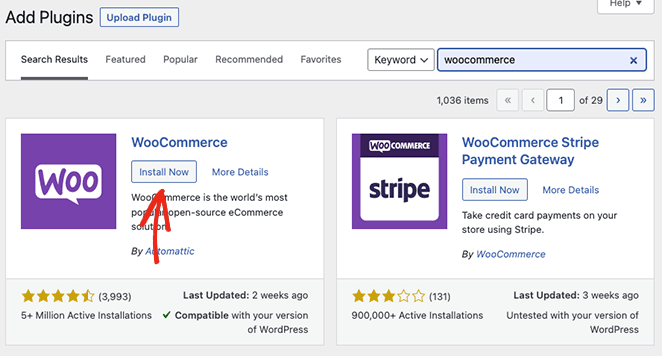
เมื่อติดตั้งปลั๊กอินเสร็จแล้ว ให้คลิกที่ปุ่ม เปิดใช้งาน
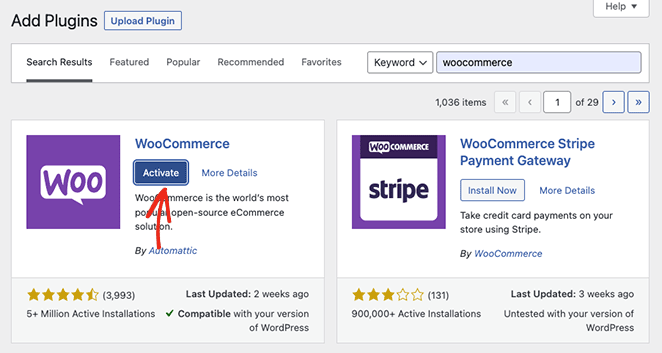
เมื่อ WooCommerce เปิดใช้งานบนเว็บไซต์ของคุณ มันจะเปิดตัววิซาร์ดการตั้งค่าอย่างง่าย เพียงทำตามขั้นตอนจนกว่าวิซาร์ดจะเสร็จสมบูรณ์
ในช่วงหนึ่งของวิซาร์ดการตั้งค่า WooCommerce อาจขอให้คุณเลือกธีม WordPress คุณสามารถเลือกธีม WordPress อื่น เช่น Astra หรือ Divi หรือเก็บธีมฟรีปัจจุบันของคุณไว้
เราจะยังคงใช้ธีม WordPress ปัจจุบันของเรา เพราะเราจะปรับแต่งในภายหลังด้วย SeedProd เครื่องมือสร้างเว็บไซต์แบบลากและวาง
ขั้นตอนที่ 4 กำหนดการตั้งค่าการชำระเงินของคุณ
ขั้นตอนต่อไปคือการตั้งค่าตัวเลือกการชำระเงินสำหรับร้านค้าออนไลน์ของคุณ ซึ่งจะทำให้คุณสามารถรับชำระเงินจากผู้ใช้ที่ต้องการซื้อผลิตภัณฑ์ของคุณได้
WooCommerce มีเกตเวย์การชำระเงินหลายช่องทางซึ่งตั้งค่าได้ง่าย หากต้องการค้นหา ให้ไปที่ WooCommerce » การตั้งค่า จากนั้นใต้แท็บ การชำระเงิน ค้นหาตัวเลือกการชำระเงินที่เหมาะกับธุรกิจของคุณมากที่สุด
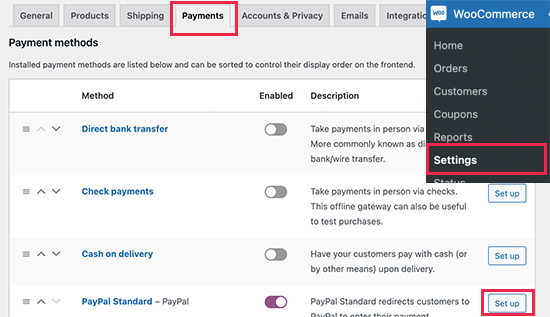
เมื่อมีตัวประมวลผลการชำระเงิน คุณก็พร้อมที่จะเพิ่มผลิตภัณฑ์เดียวของคุณไปยังร้านค้าออนไลน์ใหม่ของคุณ
ขั้นตอนที่ 5 สร้างผลิตภัณฑ์เดียวของคุณใน WooCommerce
การเพิ่มผลิตภัณฑ์ใหม่ใน WooCommerce นั้นง่ายมาก ขั้นแรก ไปที่ ผลิตภัณฑ์ » เพิ่มใหม่ จากผู้ดูแลระบบ WordPress ของคุณ ซึ่งคุณสามารถเพิ่มรายละเอียดผลิตภัณฑ์ของคุณได้
เริ่มต้นด้วยการเพิ่มชื่อผลิตภัณฑ์และคำอธิบาย
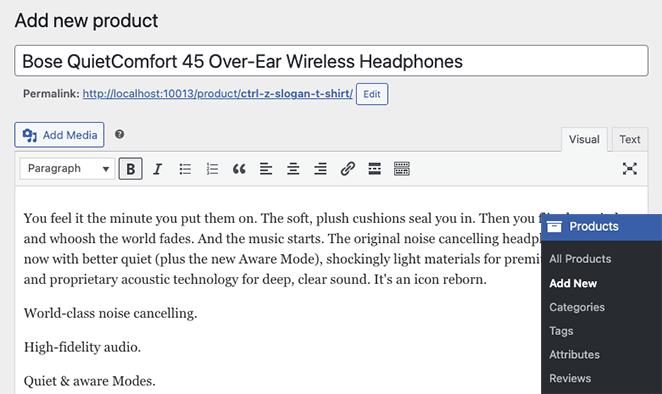
ถัดไป เลื่อนหน้าลงมาจนกว่าคุณจะเห็นช่อง ข้อมูลผลิตภัณฑ์ ที่นี่คุณสามารถป้อนราคาปกติ ราคาลด และแอตทริบิวต์ผลิตภัณฑ์อื่นๆ
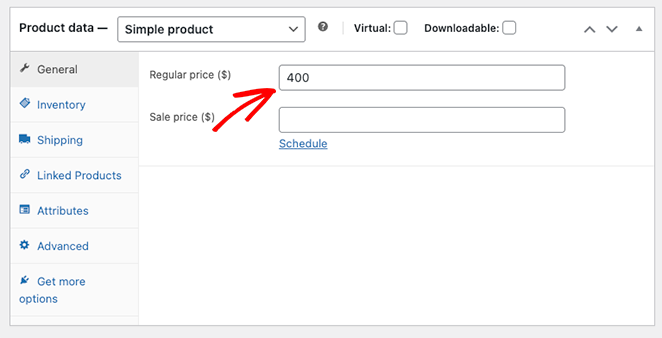
ด้านล่างนี้ คุณอาจต้องการเพิ่มคำอธิบายสั้น ๆ เกี่ยวกับผลิตภัณฑ์ของคุณ
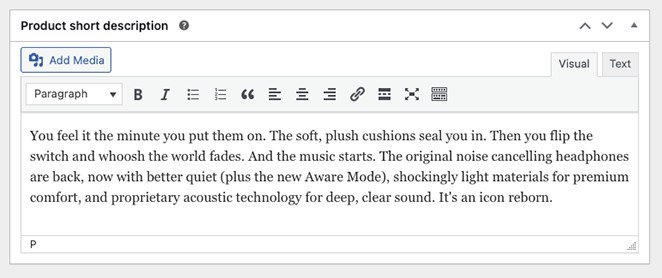
หลังจากเพิ่มรายละเอียดผลิตภัณฑ์ของคุณแล้ว คุณสามารถอัปโหลดรูปภาพผลิตภัณฑ์ได้ นอกจากนี้ เราขอแนะนำให้เพิ่มแกลเลอรีรูปภาพสินค้าโดยใช้ตัวเลือกด้านล่างเพื่อให้ข้อมูลแก่ผู้ซื้อมากที่สุด
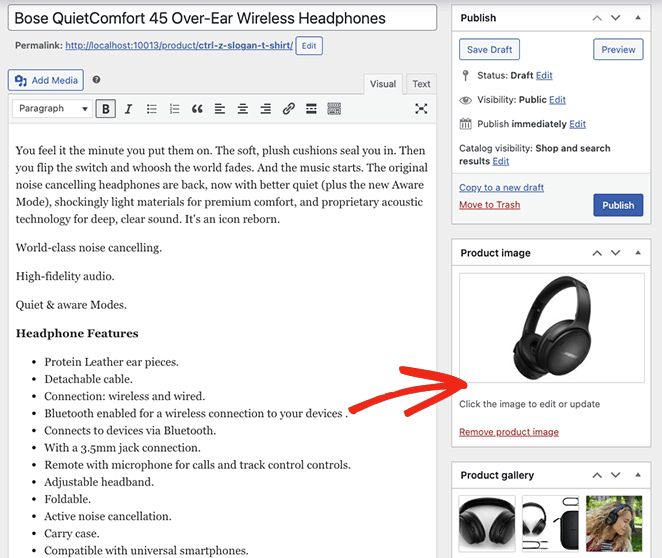
เมื่อคุณพอใจกับผลิตภัณฑ์ของคุณแล้ว ให้คลิก เผยแพร่
เว็บไซต์หนึ่งผลิตภัณฑ์ของคุณพร้อมที่จะดึงดูดลูกค้าในอุดมคติของคุณแล้ว
หน้าผลิตภัณฑ์ของคุณจะมีลักษณะคล้ายกับตัวอย่างด้านล่าง ทั้งนี้ขึ้นอยู่กับธีม WordPress ที่คุณใช้:
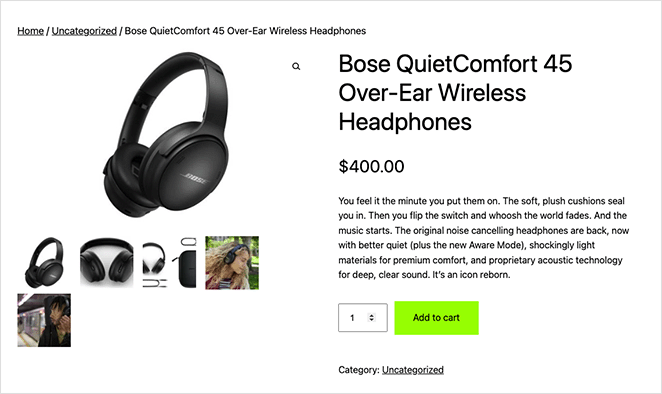
หากคุณพอใจกับรูปลักษณ์โดยรวมของเว็บไซต์ผลิตภัณฑ์เดียวของคุณ คุณก็พร้อมแล้ว แต่ถ้าคุณต้องการเปลี่ยนไซต์ของคุณให้เป็นร้านขายผลิตภัณฑ์หนึ่งที่มีการแปลงสูง การเพิ่มการปรับแต่งของคุณเองเป็นความคิดที่ดี

เราจะแสดงวิธีดำเนินการต่อไป และไม่ต้องกังวล มันไม่ยาก
วิธีปรับแต่งเว็บไซต์ผลิตภัณฑ์เดียวของคุณด้วย SeedProd
คุณจึงต้องการปรับแต่งเว็บไซต์ผลิตภัณฑ์ของคุณ แม้ว่าปลั๊กอิน WooCommerce จำนวนมากสามารถช่วยให้คุณได้รูปลักษณ์ที่สมบูรณ์แบบ แต่ทางออกที่ดีที่สุดคือ SeedProd
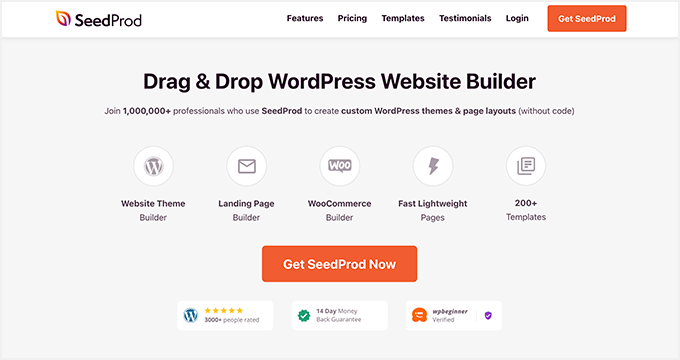
SeedProd เป็นเครื่องมือสร้างเว็บไซต์แบบลากและวางที่เข้ากันได้กับ WooCommerce เต็มรูปแบบ คุณสามารถใช้เพื่อปรับแต่งหน้าร้านค้าของคุณโดยไม่ต้องแตะโค้ดแม้แต่บรรทัดเดียว
เครื่องมือสร้างเพจที่ทรงพลังนี้ยังช่วยให้คุณ:
- สร้างธีม WordPress แบบกำหนดเองตั้งแต่เริ่มต้น
- ซ่อนไซต์ของคุณไว้หลังหน้าเร็วๆ นี้ก่อนที่จะเปิดตัว
- ทำให้ WooCommerce อยู่ในโหมดบำรุงรักษา
- รวบรวมที่อยู่อีเมลด้วยแบบฟอร์ม optin
- รับชำระเงินด้วยปุ่มชำระเงิน Stripe
- และอีกมากมาย
ทำตามขั้นตอนด้านล่างเพื่อปรับแต่งไซต์ WooCommerce ผลิตภัณฑ์เดียวของคุณด้วย SeedProd
ขั้นตอนที่ 1 ติดตั้งปลั๊กอิน SeedProd
สำหรับการสนับสนุน WooCommerce อย่างเต็มรูปแบบ คุณจะต้องได้รับแผน SeedProd Elite และดาวน์โหลดปลั๊กอินลงในคอมพิวเตอร์ของคุณ จากนั้น ดำเนินการต่อและติดตั้งและเปิดใช้งานไฟล์ .zip บนไซต์ WordPress ของคุณ
หากคุณประสบปัญหานี้ ให้ลองใช้คำแนะนำนี้ในการติดตั้งปลั๊กอิน WordPress
จากนั้นไปที่ SeedProd » การตั้งค่า และวางรหัสใบอนุญาต SeedProd ของคุณ ซึ่งคุณจะพบได้ในแดชบอร์ดบัญชีของคุณ
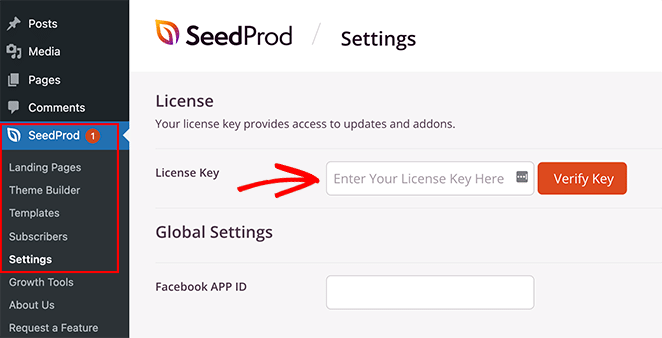
สุดท้ายให้คลิกปุ่ม ยืนยันรหัส เพื่อดำเนินการต่อ
ขั้นตอนที่ 2 เลือกชุดเทมเพลต WooCommerce
สำหรับขั้นตอนนี้ เราจะเลือกการออกแบบใหม่สำหรับเว็บไซต์หนึ่งผลิตภัณฑ์ของเรา มันจะเขียนทับธีม WordPress ที่มีอยู่และแทนที่ด้วยธีมที่คุณสามารถปรับแต่งได้ด้วย Visual Editor ของ SeedProd
คุณสามารถทำได้โดยไปที่ SeedProd » Theme Builder แล้วคลิกปุ่ม Theme Template Kits นี่จะเป็นการเปิดไลบรารีของการออกแบบที่สร้างไว้ล่วงหน้า ซึ่งคุณสามารถใช้เป็นจุดเริ่มต้นสำหรับธีมใหม่ของคุณได้
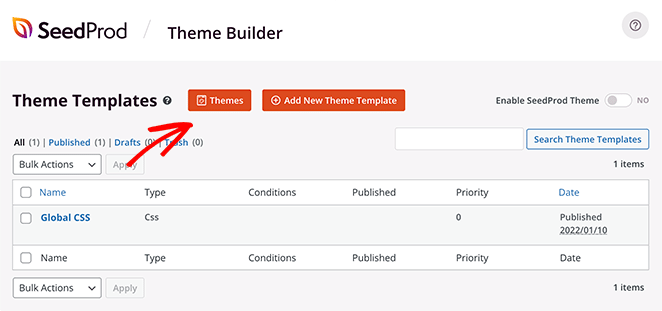
คลิกแท็บ WooCommerce เพื่อแสดงเฉพาะธีมที่เกี่ยวข้องกับร้านค้า WooCommerce
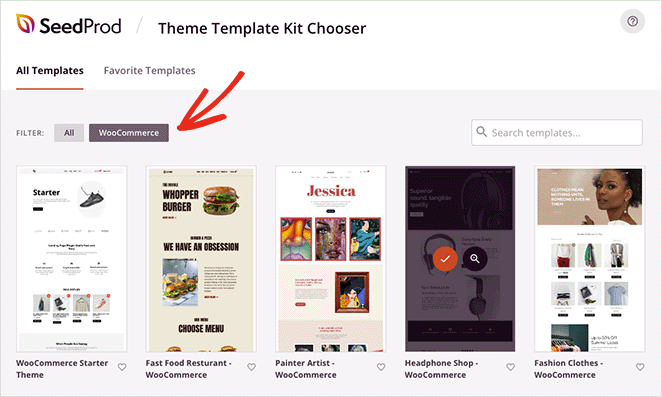
จากนั้น เลื่อนดูการออกแบบจนกว่าคุณจะพบแบบที่คุณต้องการ จากนั้นคลิกไอคอนเครื่องหมายถูกสีส้มเพื่อทำการเลือก
SeedProd จะใช้เวลาเพียงไม่กี่วินาทีในการนำเข้าเทมเพลต และหลังจากนั้นคุณจะเห็นหน้าดังนี้:
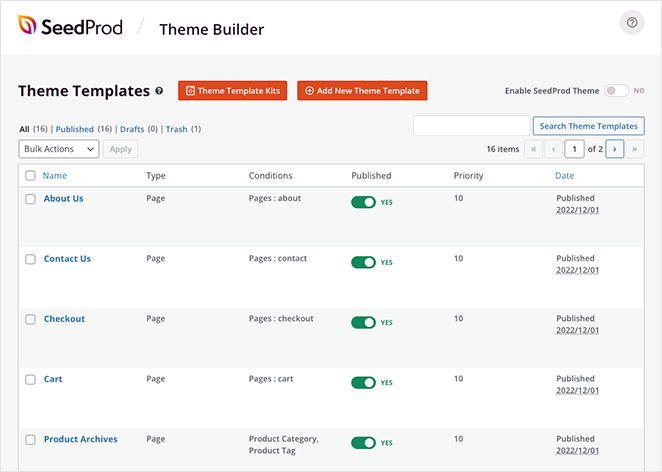
นี่คือส่วนต่างๆ ทั้งหมดที่ประกอบกันเป็นธีม WordPress ของคุณ คุณสามารถคลิกที่ตัวเลือกใดก็ได้เพื่อปรับแต่งการออกแบบและปรับให้เหมาะสมสำหรับอัตราการแปลงสูงสุด
การลบหน้าใดๆ ที่คุณไม่ต้องการทำได้ง่ายพอๆ กัน ตัวอย่างเช่น เราไม่จำเป็นต้องมีหน้าร้านค้าเพราะเราขายเพียงผลิตภัณฑ์เดียว
เริ่มต้นด้วยการแก้ไขหน้าแรกของคุณ
ขั้นตอนที่ 3 ปรับแต่งหน้าแรกของเว็บไซต์ One Product ของคุณ
ในการปรับแต่งโฮมเพจของคุณ ให้เลื่อนลงมาจนกว่าคุณจะเห็นส่วนหัวของ โฮมเพจ แล้วคลิกลิงก์ แก้ไขการออกแบบ
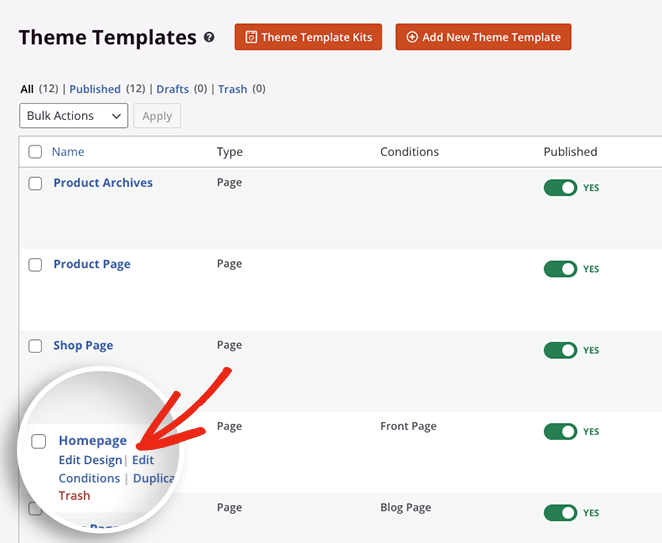
ในหน้าจอต่อไปนี้ คุณจะเห็นเครื่องมือสร้างเพจของ SeedProd ซึ่งคุณสามารถปรับแต่งส่วนใดก็ได้ของการออกแบบของคุณ
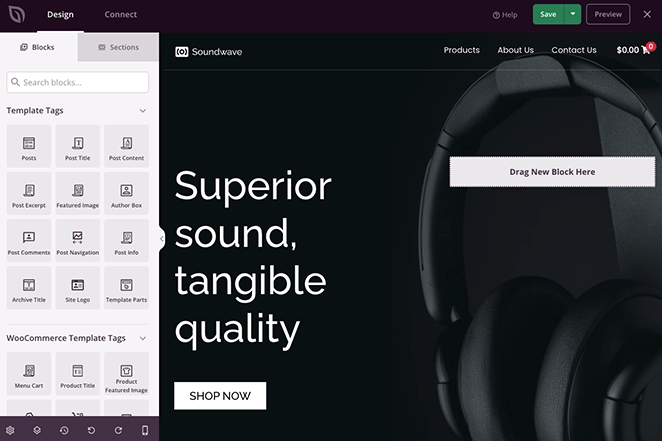
เพียงคลิกบล็อกใดก็ได้เพื่อแก้ไขการตั้งค่า ปรับแต่งสี และเพิ่มเนื้อหาของคุณเอง ตัวอย่างเช่น คุณสามารถเพิ่มรูปภาพฮีโร่คุณภาพสูงเพื่อสร้างแรงบันดาลใจให้ผู้มีโอกาสเป็นลูกค้า
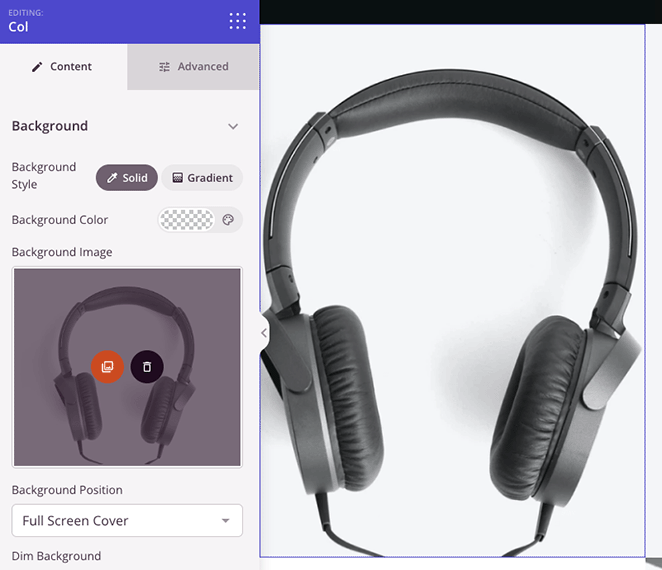
หรือคุณสามารถแก้ไขปุ่มคำกระตุ้นการตัดสินใจ (CTA) เพื่อเชื่อมโยงโดยตรงไปยังหน้าผลิตภัณฑ์ของคุณ
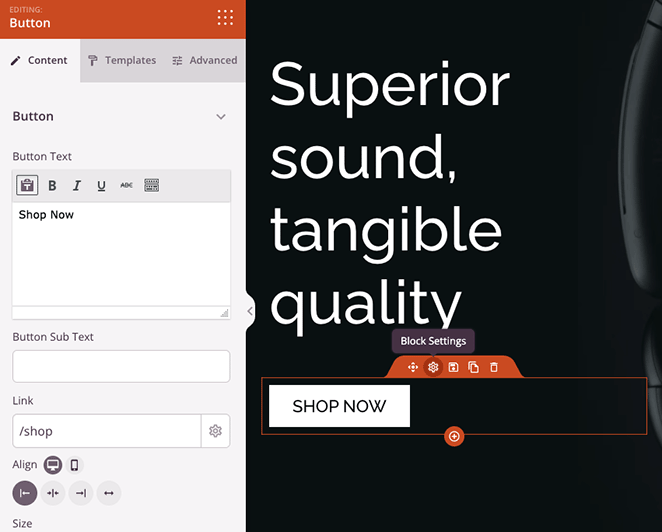
คุณยังสามารถลากบล็อกการ จัดอันดับดาว และ ข้อความรับรอง เพื่อเพิ่มหลักฐานทางสังคมอันมีค่า ซึ่งเป็นวิธีที่ยอดเยี่ยมในการเพิ่มความไว้วางใจเมื่อคุณขายของออนไลน์
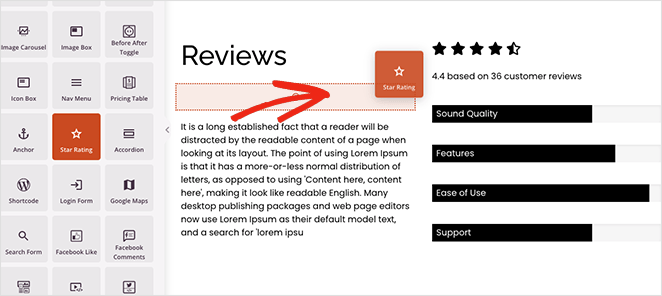
เมื่อคุณพอใจกับการปรับแต่งแล้ว ให้คลิกปุ่ม บันทึก ที่มุมบนขวาของหน้าจอ
ขั้นตอนที่ 4 ปรับแต่งหน้าผลิตภัณฑ์เดียวของคุณ
ตอนนี้ มาทำการเปลี่ยนแปลงที่คล้ายกันกับหน้าผลิตภัณฑ์หลักของเรา กลับไปที่ตัวสร้างธีม จากนั้นค้นหาเทมเพลต หน้าผลิตภัณฑ์ แล้วคลิกลิงก์ แก้ไขการออกแบบ n
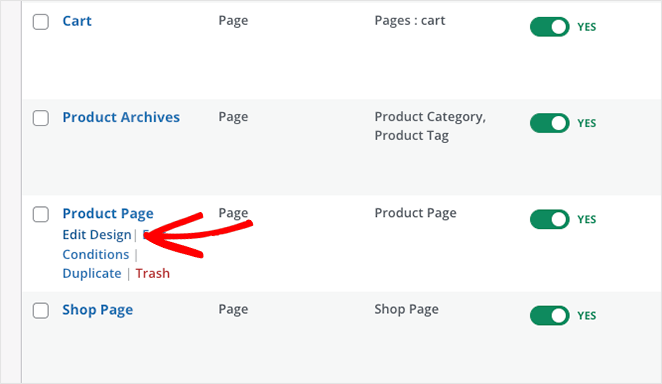
ในหน้าจอนี้ คุณสามารถใช้แท็กเทมเพลต WooCommerce ของ SeedProd เพื่อปรับแต่งรายละเอียดผลิตภัณฑ์ของคุณได้
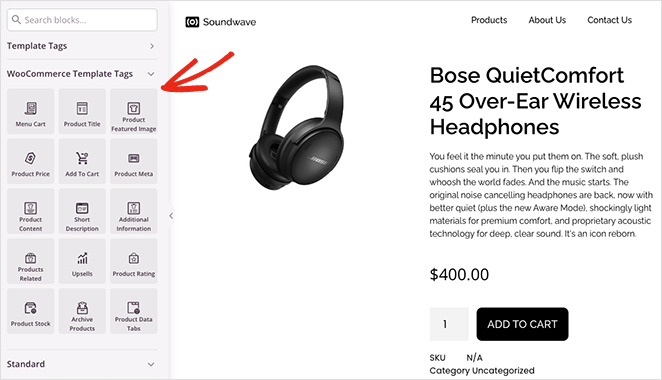
เริ่มต้นด้วยการลบหมวดหมู่ผลิตภัณฑ์ คุณลักษณะนี้มีประโยชน์จริงๆ ก็ต่อเมื่อคุณขายผลิตภัณฑ์หลายรายการเท่านั้น การลบออกจะทำให้หน้ามีประสิทธิภาพมากขึ้น ทำให้ดูสะอาดตาและเรียกดูได้ง่ายขึ้น
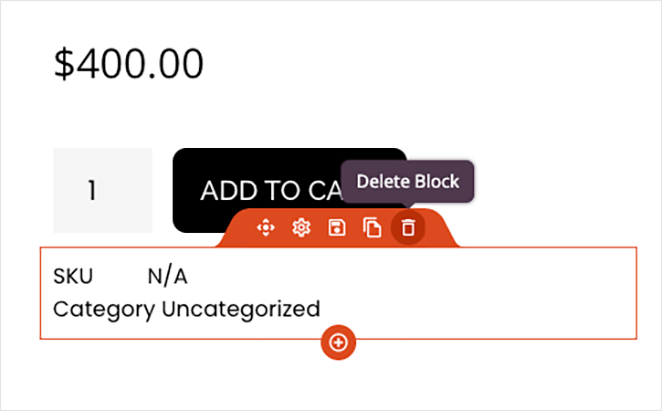
จากตรงนั้น คุณสามารถเพิ่ม ลบ และปรับแต่งองค์ประกอบ รวมถึง:
- รูปภาพสินค้า
- คำอธิบายผลิตภัณฑ์และคำอธิบายสั้น ๆ
- แท็บข้อมูลผลิตภัณฑ์
- สต๊อกสินค้า
- การให้คะแนนผลิตภัณฑ์
- และอื่น ๆ.
อย่าลืมคลิกปุ่ม บันทึก ที่มุมด้านบนเพื่อบันทึกการเปลี่ยนแปลงของคุณ
ปรับแต่งเว็บไซต์ผลิตภัณฑ์ของคุณต่อไปจนกว่าคุณจะพอใจกับรูปลักษณ์ภายนอก หากคุณต้องการความช่วยเหลือ ต่อไปนี้เป็นหน้าอื่นๆ ที่คุณควรพิจารณาแก้ไข พร้อมบทช่วยสอนทีละขั้นตอนเกี่ยวกับวิธีการแก้ไข:
- แก้ไขหน้าชำระเงิน WooCommerce ของคุณ
- ปรับแต่งตะกร้าสินค้า WooCommerce ของคุณ
- สร้างหน้าขอบคุณ WooCommerce แบบกำหนดเอง
ขั้นตอนที่ 5 เผยแพร่เว็บไซต์ผลิตภัณฑ์เดียวของคุณ
การเผยแพร่ธีม WooCommerce ใหม่ของคุณด้วย SeedProd เป็นเรื่องง่าย จากแดชบอร์ด WordPress ของคุณ ไปที่ SeedProd » Theme Builder และเปิดสวิตช์ เปิดใช้งาน SeedProd Theme จนกว่าจะมีข้อความว่า “ใช่”
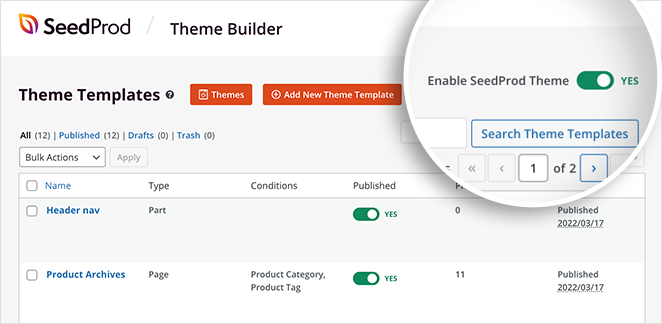
ในไม่กี่วินาที คุณจะเห็นข้อความแสดงความสำเร็จและสามารถไปที่ร้านค้าผลิตภัณฑ์เดียวของคุณเพื่อดูการทำงาน
ต่อไปนี้คือตัวอย่างหน้าแรกของเว็บไซต์ผลิตภัณฑ์เดียวของเรา:
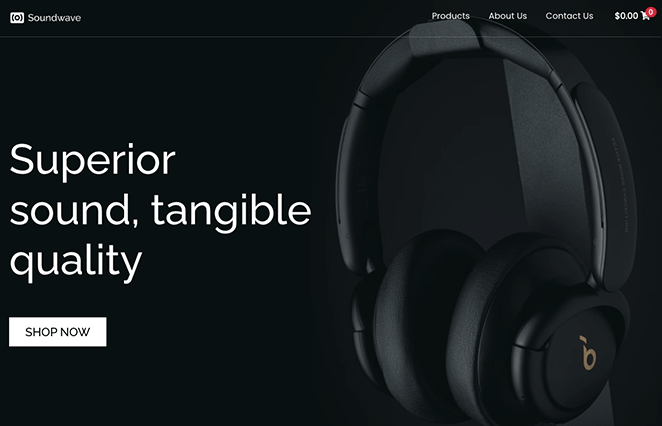
และนี่คือตัวอย่างหน้าผลิตภัณฑ์เดียวของเรา:
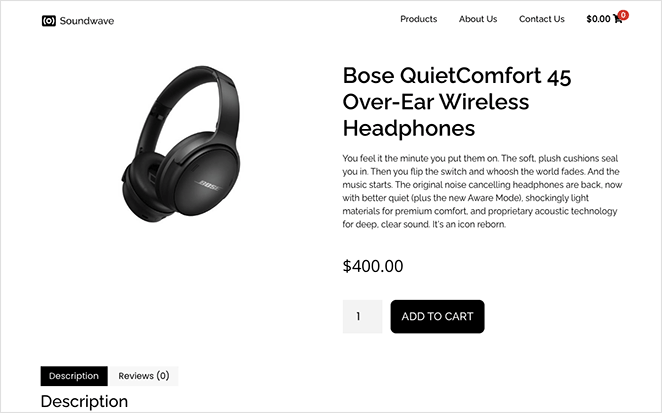
คุณมีมัน!
ตอนนี้คุณสร้างและปรับแต่งเว็บไซต์ผลิตภัณฑ์หนึ่งๆ เรียบร้อยแล้ว และไม่ต้องใช้รหัสที่ซับซ้อนใดๆ
พร้อมที่จะกระตุ้นยอดขายด้วยไซต์ WooCommerce แบบกำหนดเองแล้วหรือยัง
คุณอาจชอบบทช่วยสอนและเคล็ดลับ WordPress เหล่านี้:
- 11 หน้าคำถามที่พบบ่อย: ตัวอย่างและแนวคิดที่คุณสามารถคัดลอกได้
- วิธีออกแบบเว็บไซต์ใหม่โดยไม่สูญเสีย SEO
- วิธีเพิ่มไอคอนโซเชียลมีเดีย WordPress ที่กำหนดเองในเว็บไซต์ของคุณ
ขอบคุณที่อ่าน. โปรดติดตามเราบน YouTube, Twitter และ Facebook สำหรับเนื้อหาที่เป็นประโยชน์เพิ่มเติมในการขยายธุรกิจของคุณ

